可能有很多刚刚接触电脑的朋友,不知道怎么设置自动关机。那么WIN7电脑怎么设置定时关机呢?下面是我为大家整理的WIN7电脑怎么设置定时关机,欢迎大家分享。 1、将鼠标光标移到电脑桌面空白处,单击鼠标右键,在弹出的列表中点击新建按钮,新建列表下点击快捷方式。 2、弹出创建快捷方式的窗口,按照图示,在键
可能有很多刚刚接触电脑的朋友,不知道怎么设置自动关机。那么WIN7电脑怎么设置定时关机呢?下面是我为大家整理的WIN7电脑怎么设置定时关机,欢迎大家分享。
1、将鼠标光标移到电脑桌面空白处,单击鼠标右键,在弹出的列表中点击新建按钮,新建列表下点击快捷方式。
2、弹出创建快捷方式的窗口,按照图示,在键入对象的位置下面的对话框中输入“at 14:00 shutdow—s”,意思是设置电脑在14:00的时候自动关机,大家输入自己要设置的时间点就是了,输入好之后点击下一步。 3、输入快捷方式的名称,我们就输入“关机”,点击完成按钮。 4、可以看到桌面上出现了一个名为关机的程序快捷方式,当我们需要在14:00定时关机时就双击这个名为关机的`快捷方式。 5、双击之后会出如下图所示的黑色程序框,但很快会消失,不需要特别处理。
6、在设定自动关机时间的前一分钟,屏幕上会跳出一个下图所示的提示框,一分钟之后你的电脑就会自己关机了。
win7定时关机怎么设置
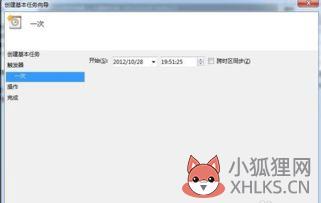
win7旗舰版设置定时关机方法 1.在win7操作系统之中点击开始菜单,在搜索栏目之中输入cmd,windows自动帮助我们反馈出搜索结果。 2.右键cmd图标,在右键菜单之中选择以管理员身份运行。
3.弹出了用户账户控制对话框,因为在上一步骤之中使用了管理员权限,所以这里会出现警告。
4.弹出命令窗口,在其中输入shutdown /?之后回车。 5.命令窗口为我们反馈了很多文本信息,这里我们需要关注的是下图之中红框选中的两条信息。这两条信息是对于命令参数的解释。 6.输入shutdown /s /t 10,系统会弹出关机对话框。
/s的含义就是关机。而/t之后的数字意义为多少秒之后关机。
Win7怎么设置定时关机

导语:用户都喜欢利用晚上的空闲时间下载文件,下载完成后就要关闭计算机。通常情况下完成下载后已经是三更半夜了,用户基本会选择不关闭计算机。
长时间开机不仅影响电脑的使用寿命还耗电。
其实定时关闭计算机就能很好解决此问题。下面我就教大家在Win7系统中设置定时关机的方法。 Win7系统中设置定时关机的.方法有很多种,用户可以通过系统自带的软件进行设置。
win7系统怎么设置定时关机
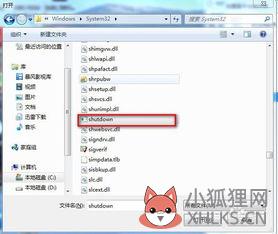
假设我们设置系统在晚上11点关闭,按下“Windows徽标键+R”,在弹出的“运行”窗口中输入“at 23:00 shutdown -s”,按下回车键即可。在系统关闭前一分钟,会弹出提醒窗口。
注意:上述命令包含3个空格,不含引号。
在命令符窗口输入命令也会达到相同效果。使用此命令时,计划服务必须在运行中。 命令详解: •“at”命令安排在特定日期和时间运行命令和程序 •“23:00”处指定了运行命令的时间。格式为24小时制 •“shutdown”为系统内置的一个命令,我们可以配合它的'参数对系统进行关机、重启等操作 • “-s”是“shutdown”命令的一个参数,运行“shutdown -s”代表“关闭计算机”的操作。
常见参数还有“-a”“-t”“-f”等 ▼运行效果图(下为命令输入示例,上为弹出窗口示例;命令输入后“运行”窗口会自动关闭,两个窗口并不会同时出现)。
win7系统定时关机设置方法
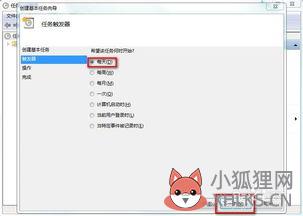
很多win7系统的用户都不知道win7系统定时关机怎么设置,下面是我分享的win7系统定时关机设置方法,欢迎大家借鉴! 1、【所有程序】--【附件】,在附件中的【系统工具】中找到【任务计划程序】并打开; 2、在右边的操作中选择【创建基本任务】,你可以在【任务名称】中填写你想填的.名字,这里填写的是"定时关机"; 3、选择任务执行时间,对于每天都要定时关机的可以选择"每天";对于每个星期中有几天不需要关机的可以选择"星期";至于"每月"不推荐选择,因为时间跨度太大了,一般人用不到这个功能。这里选择的是"每天"; 4、在时间框里填写好定时关机时的时间; 5、选择【启动程序】,输入:C:WindowsSystem32shutdown.exe,关键是要找到shutdown.exe,这个根据个人安装系统的位置而定,可以从浏览中找到。
6、在添加参数中输入“-s”或者输入“-f -s”就可以了,-s:关机命令,-f:强制关闭正在运行的应用程序。
注意:双引号就不要输入了。 7、单击完成,出现主界面; 8、在计划任务库中可以查看到你添加的任务,还可以更改,删除选定的任务,更改时选择属性就可以了。 人需要休息,电脑也需要休息,不能总是让电脑亮着看你睡觉吧,赶紧动手起来,节省电源,也是对环保的一种贡献。如此简单的win7系统电动关机快来设置吧。
电脑怎么定时关机win7-设置步骤须知
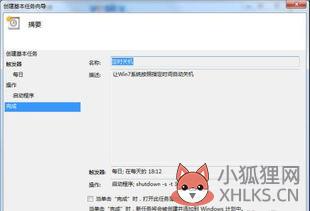
以Windows10系统为例,电脑是可以设置定时关机的。可以通过Windows管理工具中的任务计划程序,进行设置相关的任务计划程序即可完成定时关机的设置。
电脑设置定时关机的方法大致分为七个步骤,具体如下所示: 1、首先打开电脑,然后点击“开始”菜单,选择“Windows管理工具”,再点击打开“任务计划程序”。
2、打开之后,点击“创建基本任务”。 3、接着要完成命名,将名称设置为“电脑定时关机设置”,然后点击“下一步”。 4、之后根据需要,设置触发器的频率,然后点击“下一步”。 5、设置完成之后,选择“启动程序”进入下一步。
6、进入后,在程序或脚本内输入“shutdown”,然后点击“下一步”。 7、最后确认之前的设置,点击“完成”即可。









